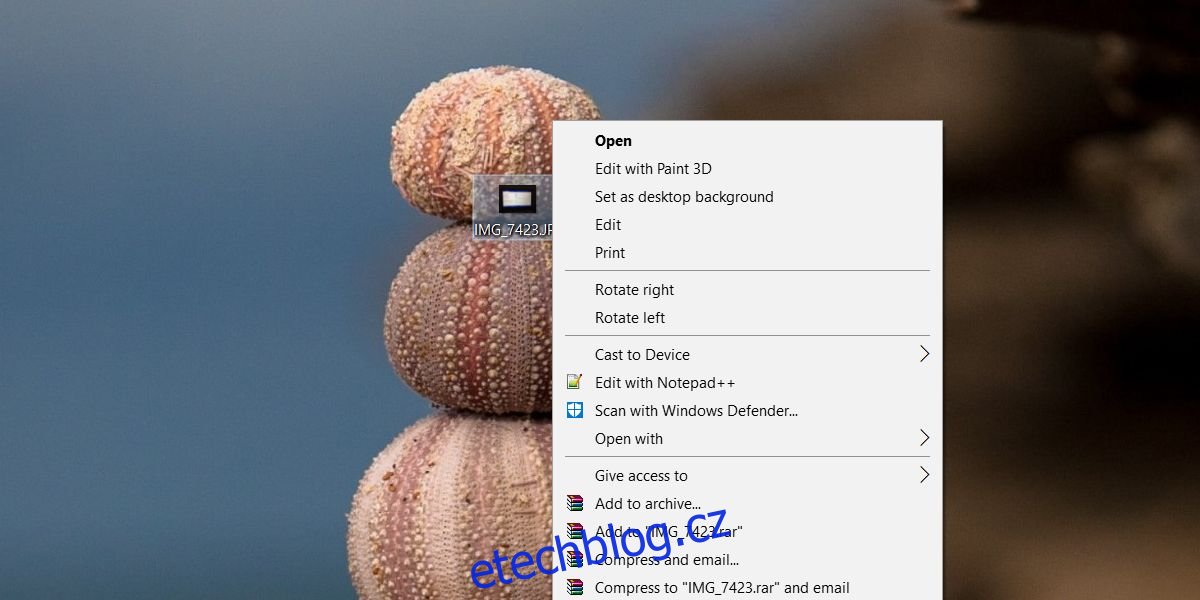Systém Windows umožňuje nastavit výchozí aplikaci pro typ souboru. Pokud chcete otevřít všechny soubory PNG v IrfanView, máte možnost jej nastavit jako výchozí. Jakmile to uděláte, můžete dvakrát kliknout na soubor PNG a vždy se otevře v IrfanView. Soubor můžete stále otevřít v jiných aplikacích pomocí možnosti Otevřít v kontextové nabídce po kliknutí pravým tlačítkem. Bohužel. tato možnost není v horní části možností v kontextové nabídce a není hned pod možností Otevřít. Je posunut mnohem níže, než by měl být, a často nad něj mohou aplikace přidat své vlastní možnosti. Pomocí malého klíče registru systému Windows můžete přidat Otevřít v horní části kontextové nabídky.

Přidat ‚Otevřít pomocí‘ na začátek
Tento hack registru pochází od Superuser JosefZ.
Otevřete Poznámkový blok a vložte následující. Uložte jej pod názvem OpenWith a příponou REG.
Windows Registry Editor Version 5.00
[HKEY_CLASSES_ROOT*shell.OpenWith]
"Position"="Top"
[HKEY_CLASSES_ROOT*shell.OpenWithcommand]
@="{09799AFB-AD67-11d1-ABCD-00C04FC30936}"
Spusťte soubor s právy správce a přijměte varování na obrazovce. Po přidání klikněte pravým tlačítkem na libovolný soubor a nahoře uvidíte Otevřít v programu. Vyberte ji a zobrazí se výchozí nabídka pro výběr aplikace Windows, která vám umožní vybrat aplikaci, se kterou chcete soubor otevřít.
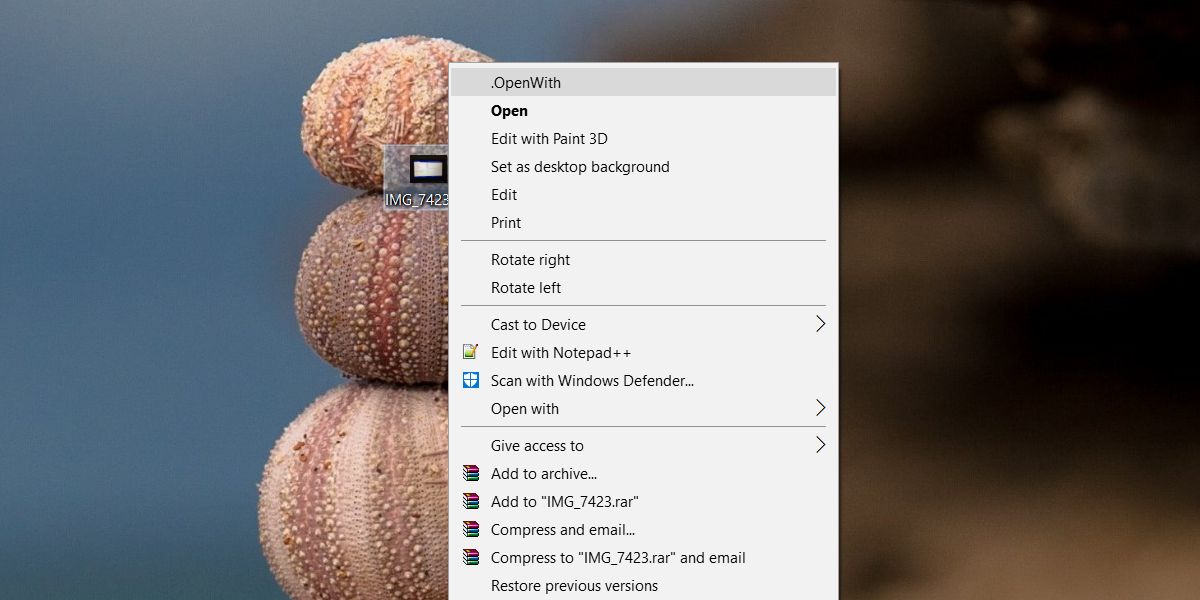
Stále můžete dvakrát kliknout na soubor a otevřít jej ve výchozí aplikaci, která je k němu přiřazena. Tato úprava registru nebude narušovat výchozí funkce pro otevírání souborů. Aplikace, které do kontextové nabídky přidávají své vlastní možnosti, nebudou moci tuto možnost posunout dále v nabídce.
Pokud se rozhodnete, že tuto možnost již nepotřebujete, přejděte na následující umístění a odstraňte klíč, který jste přidali.
HKEY_CLASSES_ROOT*shell.OpenWith
Tento malý hack není pro každého. Možná dáváte přednost možnosti Otevřít, aby zůstala nahoře, nebo dáváte přednost tomu, aby se nahoře zobrazovala jiná možnost. Tento hack je pro každého, kdo potřebuje otevřít stejný typ souboru ve více aplikacích a nechce se obtěžovat procházením poměrně dlouhého seznamu možností, aby našel ten správný.
Možná jste si všimli, že po přidání tohoto klíče do registru nezmizí výchozí možnost Otevřít v programu. Tento klíč s ním nic nedělá, a proto zůstává tam, kde je, bez ohledu na to, zda jste klíč přidali nebo ne. Dotknout se výchozí možnosti Windows Otevřít pomocí je pravděpodobně stejně špatný nápad. Tento soubor registru přidává novou možnost, kterou můžete kdykoli odstranit, aniž byste se museli obávat, že něco porušíte.